Crea quote angolari.
Trova
Riepilogo
Elenco dei messaggi di richiesta
Vengono visualizzati i seguenti messaggi di richiesta.
Selezionare arco, cerchio, linea o specificare vertice
Crea quote angolari per l'oggetto selezionato.
- Vertice
- Consente di creare una quota in base a tre punti specificati.
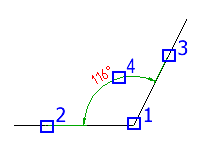
- Vertice : specifica il punto da utilizzare come il vertice dell'angolo (1 nella figura)
- Punto finale primo angolo: specifica una delle linee che formano l'angolo (2 nell'illustrazione).
- Punto finale secondo angolo: specifica l'altra linea che forma l'angolo (3 nella figura).
- Posizione linea arco di quota: specifica la posizione in cui inserire la linea dell'arco di quota (4 nell'illustrazione). Il quadrante della quota varia in base alla posizione della quota.
- Quadrante: consente di specificare il quadrante in cui la quota è bloccata. Se l'opzione Quadrante è attiva, la linea di quota si estende oltre la linea di estensione quando il testo di quota si trova esternamente alla quota angolare.
- Arco
- Consente di utilizzare i punti finali dell'arco selezionato e il relativo centro come punti per definire una quota angolare a tre punti. Il centro dell'arco costituisce il vertice.
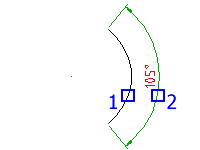
- Posizione linea arco di quota: specifica la posizione in cui inserire la linea dell'arco di quota (2 nell'illustrazione). Il quadrante della quota varia in base alla posizione della quota.
- Quadrante: consente di specificare il quadrante in cui la quota è bloccata. Se l'opzione Quadrante è attiva, la linea di quota si estende oltre la linea di estensione quando il testo di quota si trova esternamente alla quota angolare.
- Cerchio
- Consente di utilizzare due punti e il centro di un cerchio come punti per definire una quota angolare a tre punti. Il centro del cerchio costituisce il vertice, mentre il primo punto di selezione (1 nell'illustrazione) è l'origine della prima linea di estensione.
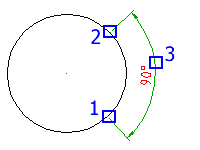
- Secondo punto finale angolo: consente di specificare l'origine della seconda linea di estensione (2 nell'illustrazione).
- Posizione linea arco di quota: specifica la posizione in cui inserire la linea dell'arco di quota (3 nell'illustrazione). Il quadrante della quota varia in base alla posizione della quota.
- Quadrante: consente di specificare il quadrante in cui la quota è bloccata. Se l'opzione Quadrante è attiva, la linea di quota si estende oltre la linea di estensione quando il testo di quota si trova esternamente alla quota angolare.
- Linea
- Consente di creare una quota per l'angolo tra due linee. La linea selezionata (1 nell'illustrazione) è la prima linea che definisce l'angolo.

- Seconda linea: consente di specificare l'altra linea che forma l'angolo (2 nell'illustrazione).
- Posizione linea arco di quota: specifica la posizione in cui inserire la linea arco di quota. Il quadrante della quota varia in base alla posizione della quota. Se la linea di quota non interseca le linee da quotare, linee di estensione aggiuntive stendono una o entrambe le linee. La linea dell'arco di quota è sempre minore di 180 gradi.
- Quadrante: consente di specificare il quadrante in cui la quota è bloccata. Se l'opzione Quadrante è attiva, la linea di quota si estende oltre la linea di estensione quando il testo di quota si trova esternamente alla quota angolare.
Linea di base
Consente di creare una quota angolare in base alla linea di base di una quota selezionata.
- Quota di base
- Consente di specificare la quota angolare da utilizzare come base per la quota della linea di base.
- Origine linea di estensione seguente
- Specifica l'angolo successivo per la quota.
- Seleziona
- Specifica nuovamente la quota da utilizzare come quota di base.
Catena
Consente di creare una quota lineare o angolare in base alla seconda linea di estensione di una quota selezionata.
- Quota di base
- Selezionare una quota angolare da utilizzare come base per la quota concatenata.
- Origine linea di estensione seguente
- Specifica l'angolo successivo per la quota.
- Seleziona
- Specifica nuovamente la quota da utilizzare come quota di base.
Opzioni
Visualizza la finestra di dialogo Opzioni Power Quota, dove è possibile preconfigurare le opzioni per la sessione corrente del comando.
Nota: Questa opzione è visibile nella riga di comando soltanto se la variabile di sistema AMPOWERDIMEDITOR è impostata su 0 o se la barra multifunzione è disattivata.